以优盘装win7系统教程(详细步骤和关键注意事项)
![]() lee007
2024-11-18 16:10
208
lee007
2024-11-18 16:10
208
在日常使用电脑的过程中,我们经常需要重新安装操作系统。而使用优盘装win7系统是一种快速、方便且可移动的方式,本文将详细介绍以优盘装win7系统的步骤和关键注意事项。
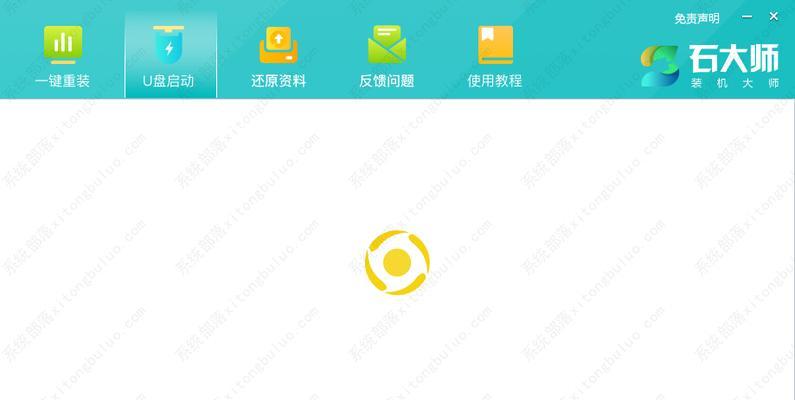
1.准备一台可用的优盘
在开始之前,我们需要准备一个容量足够的优盘(建议16GB或以上),并确保它没有重要数据,因为安装系统会格式化优盘。
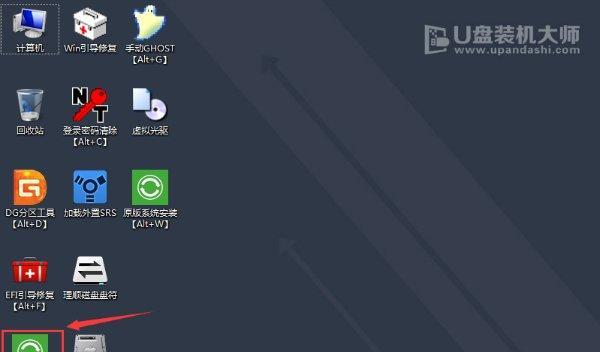
2.下载win7系统镜像
通过官方渠道或其他可信来源下载win7系统镜像,并确保其与你的计算机架构相匹配(32位或64位)。
3.制作可启动的优盘

将优盘插入计算机,并使用专业制作启动盘的工具(如Rufus)将win7系统镜像写入优盘。确保选择正确的优盘和镜像文件路径。
4.设置BIOS启动顺序
重启计算机,进入BIOS设置界面,将启动顺序调整为USB设备优先。保存设置并退出BIOS。
5.启动优盘安装界面
重启计算机后,优盘会自动引导系统安装界面。根据提示选择语言、时区和键盘布局等设置,并点击“下一步”。
6.接受许可协议
在安装界面上,阅读并接受Microsoft软件许可条款。
7.选择安装方式
根据个人需求选择“自定义”或“升级”安装方式。如果要清除磁盘并重新安装系统,选择“自定义”。
8.分区和格式化磁盘
在自定义安装界面上,选择你想要安装系统的磁盘,并点击“新建”以创建新的分区。根据需要进行磁盘格式化。
9.安装系统文件
选择安装目标分区后,系统会自动进行文件拷贝和设置。
10.设置个人账户和计算机名称
在安装过程中,输入你的个人账户名称和计算机名称。为了安全起见,建议设置一个密码。
11.更新系统和驱动程序
完成基本系统安装后,及时进行系统更新,并安装最新的硬件驱动程序,以确保系统的稳定和性能。
12.完成安装
完成系统更新和驱动程序安装后,系统会提示重新启动计算机。重启后,你就可以使用全新的win7系统了。
13.激活系统
根据系统要求,通过互联网或电话激活你的win7系统,确保其正版合法。
14.安装常用软件和驱动
在系统激活之后,安装常用的软件和驱动程序,以满足个人需求。例如,浏览器、办公软件和音视频播放器等。
15.备份系统镜像
为了以后的系统恢复和紧急情况下的备份,建议制作一个系统镜像,并保存在安全的地方。
通过以优盘装win7系统的详细步骤,我们可以快速方便地进行系统重装。然而,在操作过程中一定要注意备份重要数据,避免不可挽回的损失。同时,及时更新系统和驱动程序可以提升系统的安全性和稳定性。希望本文对你在装win7系统时能够提供帮助。
转载请注明来自装机之友,本文标题:《以优盘装win7系统教程(详细步骤和关键注意事项)》
标签:优盘装
- 最近发表
-
- 以潮品手机配件怎么样(探索潮流手机配件的品质与实用性)
- 手机串号丢失的后果及应对措施(了解手机串号丢失的影响和如何防范)
- 小米耳机精简版(小米耳机精简版)
- 探索笔记本i5-7400的性能与实用性(一款高性能处理器带来的无限可能)
- A107850K能否满足游戏玩家的需求?(性能分析及游戏体验评估)
- 中兴观V5手机的优劣势分析(一款性价比高的智能手机选购指南)
- 探索4K智能网络机顶盒的优势与功能(如何提升视听体验,享受智能家庭娱乐)
- 三星C7视频质量如何?(探索三星C7的视频功能及用户体验)
- 了解sendiy耳机的性能与品质(探索sendiy耳机的声音魅力和舒适体验)
- 苹果日版(探索苹果日版的独特魅力和无限潜力)

